Excel 2016: Hvordan låse eller låse opp celler

Lær hvordan du låser og låser opp celler i Microsoft Excel 2016 med denne opplæringen.
Stirrer du på Microsoft Excel-regnearket ditt og lurer på hvorfor beregningene ikke stemmer riktig? En rad eller kolonne kan tydelig legge seg opp i hodet ditt, men det er bare ikke nøyaktig i regnearket ditt. Her er noen ting du bør sjekke om Excel-regnearket ditt beregner feil.
Gå til " Fil " > " Alternativer " > " Formler ".
I området " Beregningsalternativer ", sørg for at " Automatisk " er valgt.
Hvis kolonner eller rader er skjult, vil de fortsatt beregnes i arket. Du må finne og vise disse radene hvis de får regnearket til å beregne uventede totaler.
Du kan finne skjulte rader eller kolonner ved å finne de små boksene mellom kolonner eller rader på venstre eller øverste ruter.
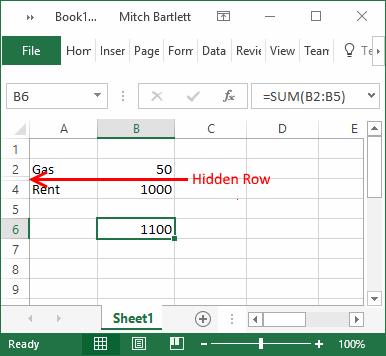
Et eksempel på en skjult rad som forårsaker forvirring med matematikk. Først ser det ut til at summen skal vises som 1050. En skjult rad hopper den til 1100.
Du kan avsløre skjulte ved å markere radene eller kolonnene de skjulte verdiene er i mellom, høyreklikk og velg " Vis ".
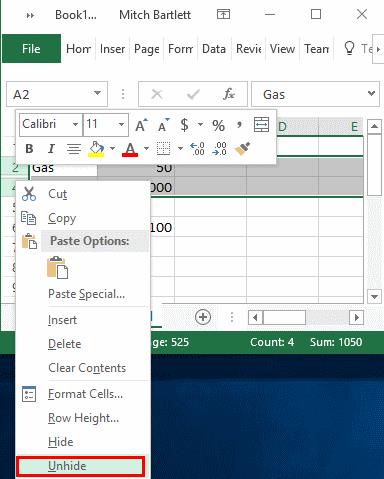
Hvis verdier som ble angitt med desimaler ble angitt, kan Excel runde disse verdiene opp i en enkelt celle, men ikke for totalsummen.
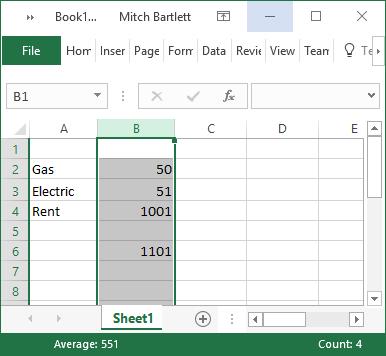
Sjekk for å se om desimaler er skjult ved å markere alle celler med tall, og deretter velge " Formater celler ". Derfra kan du se under "Tall"-kategorien for å se hvor mange desimaler som vises. Øk desimaltallet til 30 for å se alt.
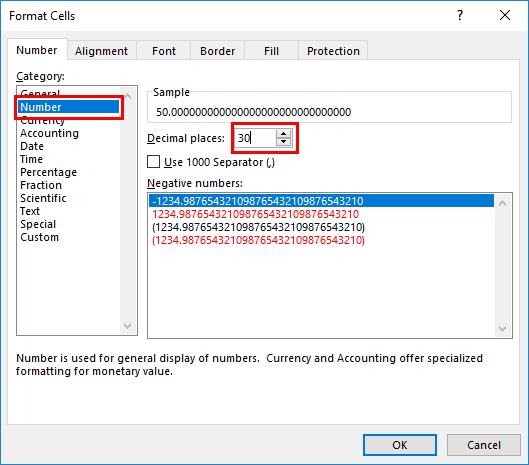
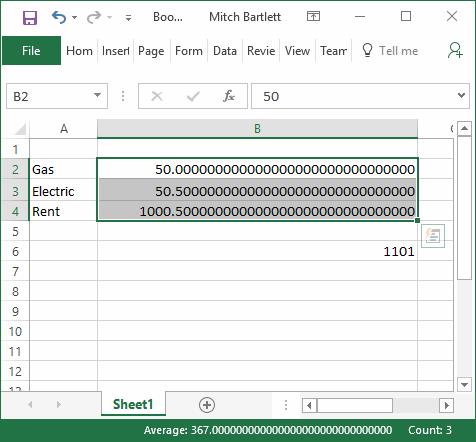
Lær hvordan du låser og låser opp celler i Microsoft Excel 2016 med denne opplæringen.
Alt du trenger å vite om hvordan du installerer, importerer eller bruker makroer i Microsoft Excel 2016.
Løs en vanlig feil i Microsoft Office 2013 eller 2016 når du bruker utklippstavlen,
Slik legger du til alternativet Send til e-postmottaker i Microsoft Excel og Word 2019-verktøylinjen.
Hvordan fryse eller oppheve frysing av kolonner og ruter i Microsoft Excel 2019, 2016 og 365.
Løs et problem der Microsoft Excel fryser eller er veldig sakte med disse trinnene.
Løs problemer der Microsoft Excel-regneark ikke beregner nøyaktig.
Slik aktiverer eller deaktiverer du DEP-innstillingen i Microsoft Outlook 2016 eller 2013.
Aktiver eller deaktiver de synlige utklippstavlealternativene i Microsoft Office 2016 eller 2013.
Tving frem en melding på Microsoft Excel for Office 365-filene dine som sier Åpne som skrivebeskyttet med denne veiledningen.
En opplæring som viser hvordan du tillater skriving av skråstrek (/) i Microsoft Excel-regneark.
En detaljert veiledning om hvordan du viser rader eller kolonner i Microsoft Excel 2016.
Hvordan kopiere og lime inn verdier uten å inkludere formelen i Microsoft Excel 2019, 2016 og 365.
Hvordan forhindre at kompatibilitetskontroll vises i Microsoft Excel.
Hvordan aktivere eller deaktivere visning av formler i celler i Microsoft Excel.
Hvordan en systemadministrator kan frigi en Microsoft Excel-fil slik at den kan redigeres av en annen bruker.
Slik markerer du dupliserte eller unike celler i Microsoft Excel 2016 eller 2013.
Aktiver eller deaktiver autofunksjonen i Microsoft Outlook 365 som automatisk lagrer e-post i utkast-mappen.
En veiledning som forklarer hvordan du legger til e-postalternativet i verktøylinjen for Microsoft Excel og Word 365.
Vi viser deg detaljerte trinn for hvordan du henter tilbake en e-postmelding sendt fra Microsoft Outlook 365.
Tving en prompt i dine Microsoft Excel for Office 365-filer som sier Åpne som skrivebeskyttet med denne guiden.
Denne feilsøkingsguiden hjelper deg med et vanlig problem med Microsoft Outlook 365 der det krasjer under oppstart.
Er pivot-tabellen din ikke i orden? Her er noen vanlige løsninger som bør hjelpe deg raskt og enkelt.
En veiledning som viser deg hvordan du slår Microsoft Outlook-tilleggsprogrammer (plug-ins) av eller på.
Hva du kan gjøre når du får en advarsel om at Microsoft Outlook-postboksen din er over sin størrelsesgrense.
Forhindre at en vanlig advarsel vises når du åpner filer via en hyperlenke i Microsoft Office 365-filer.
Microsoft Support spurte om å dele feilloggen fra Outlook-app, men vet ikke hvordan? Finn her trinnene for Outlook Global Logging og Advanced Logging.





















